7 façons de réparer un iPhone bloqué dans une boucle de démarrage sans fin (iOS 13/12/11)

« Comment puis-je réparer mon iPhone X bloqué en boucle d’amorçage? Il ne répondra pas à une réinitialisation ou ne passera pas en mode sans échec. Que faire pour arrêter et quitter la boucle de démarrage infinie de l’iPhone sans perdre de données? »
La boucle de redémarrage de l’iPhone se produit généralement après la mise à jour vers iOS 13/12/11. C’est angoissant, mais vous pouvez résoudre le problème à 100%. Ne paniquez pas!
Il y a toujours une issue. Et ici je vais vous présenter les vraies raisons et les solutions efficaces pour que vous puissiez facilement réparer l’iPhone coincé dans une boucle de redémarrage.
Veuillez lire comment sortir l’iPhone de la boucle de redémarrage (avec ou sans restauration), que votre iPhone soit jailbreaké ou non jailbreaké.
Pour iPhone X / 8/8 / S / Plus ou version ultérieure Appuyez et relâchez rapidement le bouton d’augmentation du volume>, puis appuyez et relâchez rapidement le bouton de réduction du volume> maintenez le bouton latéral enfoncé jusqu’à ce que le logo Apple apparaisse. Pour iPhone 7/7 / S / Plus Appuyez et maintenez enfoncés le bouton Wake / Sleep et le bouton Volume Down en même temps pendant un moment. Relâchez les boutons jusqu’à ce que vous voyiez le logo Apple. Pour iPhone 6s / 6/5/4 / SE / Plus / S et générations précédentes Maintenez simultanément le bouton Veille / Réveil et le bouton Accueil enfoncés pendant quelques secondes jusqu’à ce que le logo Apple apparaisse.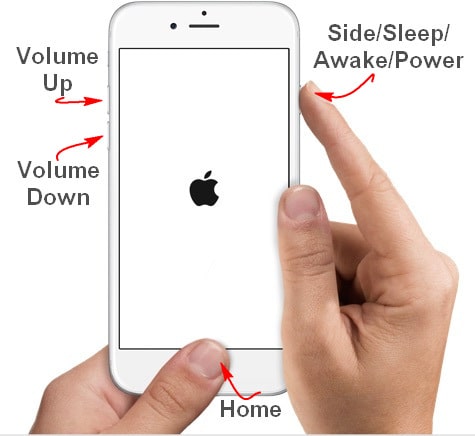
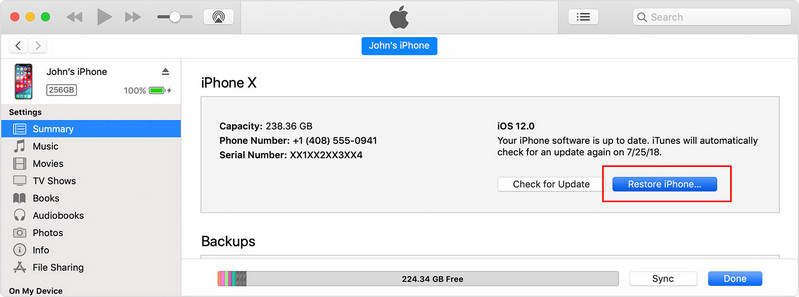 Lorsqu’une fenêtre apparaît, choisissez une sauvegarde à restaurer.
Lorsqu’une fenêtre apparaît, choisissez une sauvegarde à restaurer.
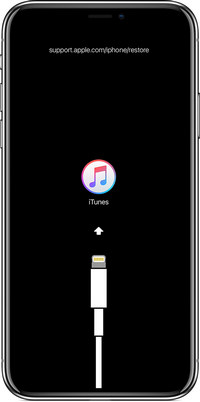 Étape 3. Attendez un moment, iTunes vous demandera « iPhone doit être mis à jour ou restauré », veuillez cliquer sur OK pour restaurer l’appareil.
Étape 4. Si vous ne pouvez pas voir la fenêtre contextuelle, vous devez restaurer manuellement votre téléphone. Cliquez sur « Résumé » dans la barre latérale gauche, puis cliquez sur « Restaurer l’iPhone ».
Étape 3. Attendez un moment, iTunes vous demandera « iPhone doit être mis à jour ou restauré », veuillez cliquer sur OK pour restaurer l’appareil.
Étape 4. Si vous ne pouvez pas voir la fenêtre contextuelle, vous devez restaurer manuellement votre téléphone. Cliquez sur « Résumé » dans la barre latérale gauche, puis cliquez sur « Restaurer l’iPhone ».
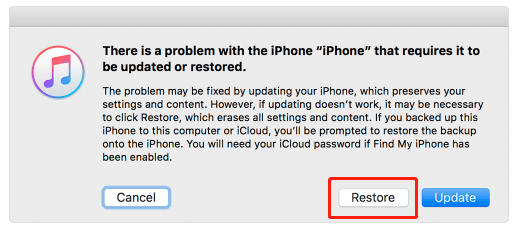 Maintenant, suivez les instructions à l’écran pour configurer votre iPhone.
Bonus: vous devrez peut-être mettre à jour iTunes avec la dernière version
Sur Win: Lancez iTunes> cliquez sur Aide> Rechercher les mises à jour
Sur Mac: Accédez à l’App Store> cliquez sur Mises à jour> voir si iTunes dans les mises à jour disponibles
Maintenant, suivez les instructions à l’écran pour configurer votre iPhone.
Bonus: vous devrez peut-être mettre à jour iTunes avec la dernière version
Sur Win: Lancez iTunes> cliquez sur Aide> Rechercher les mises à jour
Sur Mac: Accédez à l’App Store> cliquez sur Mises à jour> voir si iTunes dans les mises à jour disponibles
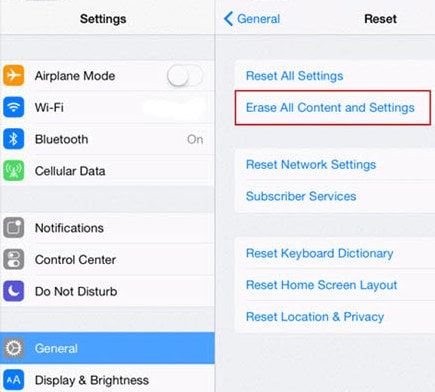 Accédez à Paramètres> Général> Réinitialiser.
Sélectionnez l’option Effacer tout le contenu et les paramètres.
Entrez votre mot de passe pour le confirmer et appuyez sur Effacer l’iPhone.
Accédez à Paramètres> Général> Réinitialiser.
Sélectionnez l’option Effacer tout le contenu et les paramètres.
Entrez votre mot de passe pour le confirmer et appuyez sur Effacer l’iPhone.

 Il ne nécessite pas de procédures complexes, juste un clic pour le faire, veuillez suivre les étapes.
Étape 1. Téléchargez et installez FoneCope iOS System Recovery sur votre PC / Mac, lancez-le et sélectionnez le mode standard dans l’interface principale.
Il ne nécessite pas de procédures complexes, juste un clic pour le faire, veuillez suivre les étapes.
Étape 1. Téléchargez et installez FoneCope iOS System Recovery sur votre PC / Mac, lancez-le et sélectionnez le mode standard dans l’interface principale.
 Étape 2. Connectez votre iPhone à votre ordinateur et suivez la procédure proposée par ce programme pour passer en mode DFU et attendez un moment jusqu’à ce que le programme détecte votre iPhone avec succès.
Étape 3. Ensuite, le programme fera automatiquement correspondre un micrologiciel approprié à votre iPhone, vous devez faire une vérification et cliquer sur Télécharger.
Étape 4. Une fois le téléchargement terminé, le programme commencera à réparer votre iPhone. Votre iPhone reviendra à la normale après quelques minutes.
Étape 2. Connectez votre iPhone à votre ordinateur et suivez la procédure proposée par ce programme pour passer en mode DFU et attendez un moment jusqu’à ce que le programme détecte votre iPhone avec succès.
Étape 3. Ensuite, le programme fera automatiquement correspondre un micrologiciel approprié à votre iPhone, vous devez faire une vérification et cliquer sur Télécharger.
Étape 4. Une fois le téléchargement terminé, le programme commencera à réparer votre iPhone. Votre iPhone reviendra à la normale après quelques minutes.
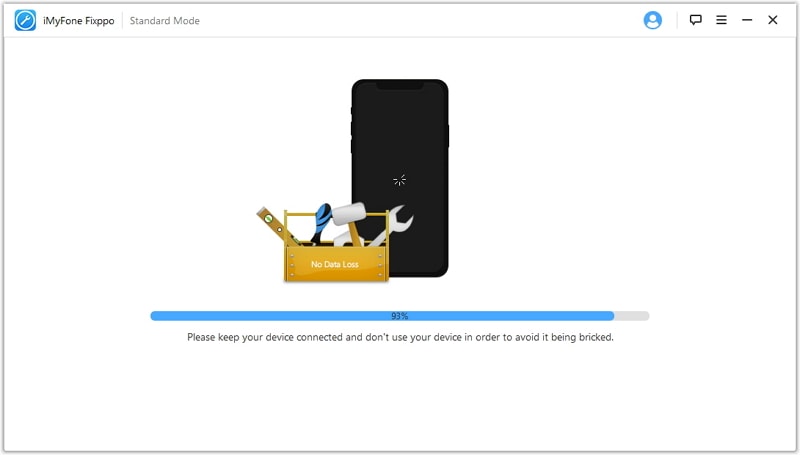


 Tout ce dont vous avez besoin est une ventouse, un outil de traction en plastique et deux tournevis.
Avant de commencer, vous devez éteindre votre iPhone.
Dévissez les vis sur les côtés gauche et droit du port de charge. Deuxièmement, placez la ventouse sur l’écran de l’iPhone et soulevez légèrement l’écran. Retirez ensuite les deux vis qui verrouillent le connecteur de batterie sur le support de batterie, éjectez le connecteur de batterie vers le haut et attendez quelques secondes. Enfin, remettez toutes les pièces au bon endroit.
Essayez de redémarrer l’iPhone pour voir si votre iPhone est toujours bloqué dans le démarrage de l’iPhone. (Remarque: il est très risqué de remplacer par une nouvelle batterie iPhone vous-même.)
Tout ce dont vous avez besoin est une ventouse, un outil de traction en plastique et deux tournevis.
Avant de commencer, vous devez éteindre votre iPhone.
Dévissez les vis sur les côtés gauche et droit du port de charge. Deuxièmement, placez la ventouse sur l’écran de l’iPhone et soulevez légèrement l’écran. Retirez ensuite les deux vis qui verrouillent le connecteur de batterie sur le support de batterie, éjectez le connecteur de batterie vers le haut et attendez quelques secondes. Enfin, remettez toutes les pièces au bon endroit.
Essayez de redémarrer l’iPhone pour voir si votre iPhone est toujours bloqué dans le démarrage de l’iPhone. (Remarque: il est très risqué de remplacer par une nouvelle batterie iPhone vous-même.)
€Partie 1. Quelles sont les raisons pour lesquelles l’iPhone est bloqué dans Bootloop? Partie 2. Forcer le redémarrage pour réparer l’iPhone bloqué dans la boucle de redémarrage / redémarrage Partie 3. Réparer l’iPhone bloqué dans une boucle de démarrage infinie via iTunes et le mode de récupération Partie 4. Arrêter la boucle de démarrage de l’iPhone sans ordinateur Partie 5. Comment réparer un iPhone bloqué dans Bootloop sans perdre de données Partie 6. Réinitialisez la batterie de l’iPhone pour quitter la boucle de redémarrage Partie 7. Correction de la boucle de redémarrage sans fin à l’aide de l’astuce Volume Up (Jailbreaké)
Partie 1. Quelles sont les raisons pour lesquelles l’iPhone est bloqué dans Bootloop?
Il y a un dicton, si vous connaissez le «POURQUOI», alors vous pouvez prendre des mesures efficaces pour le gérer. Dans cette partie, vous verrez quelques raisons courantes qui peuvent entraîner le blocage de votre iPhone en bootloop. 1. Mauvaise mise à jour Si le processus est interrompu lorsque vous essayez de mettre à jour votre iPhone avec le dernier iOS 13/12 / 11.4, et la mise à niveau est incomplète ou corrompue, alors votre iPhone peut entrer dans une boucle de démarrage infinie. Par conséquent, parfois, après une mise à jour, de manière imprévisible, votre iPhone peut redémarrer à l’infini. 2. Problème de batterie La mauvaise connexion entre la batterie et l’iPhone pourrait également rendre votre iPhone coincé dans la boucle de démarrage. Ou peut-être que la batterie était endommagée et n’avait pas assez d’énergie pour prendre en charge votre iPhone. 3. iPhone jailbreaké Votre iPhone peut tomber en panne si vous essayez de jailbreaker votre iPhone et de ne pas le terminer complètement. Ou vous avez parfaitement jailbreaké votre iPhone, mais par la suite, il est attaqué par des logiciels malveillants. Les deux peuvent entraîner l’iPhone coincé dans une boucle de démarrage sans fin.Partie 2. Forcer le redémarrage pour réparer l’iPhone bloqué dans la boucle de redémarrage / redémarrage
Je suppose que vous connaissez plus ou moins la raison pour laquelle votre iPhone est bloqué dans la boucle de démarrage, voyons maintenant comment résoudre ce problème.1. Forcer le redémarrage de votre iPhone pour arrêter le redémarrage
Le redémarrage forcé peut réinitialiser votre iPhone, en quittant toutes les applications d’arrière-plan. Cela peut donc aider à résoudre le problème.Pour iPhone X / 8/8 / S / Plus ou version ultérieure Appuyez et relâchez rapidement le bouton d’augmentation du volume>, puis appuyez et relâchez rapidement le bouton de réduction du volume> maintenez le bouton latéral enfoncé jusqu’à ce que le logo Apple apparaisse. Pour iPhone 7/7 / S / Plus Appuyez et maintenez enfoncés le bouton Wake / Sleep et le bouton Volume Down en même temps pendant un moment. Relâchez les boutons jusqu’à ce que vous voyiez le logo Apple. Pour iPhone 6s / 6/5/4 / SE / Plus / S et générations précédentes Maintenez simultanément le bouton Veille / Réveil et le bouton Accueil enfoncés pendant quelques secondes jusqu’à ce que le logo Apple apparaisse.
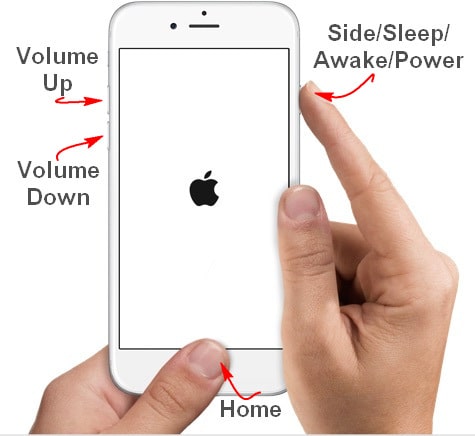
Partie 3. Réparer l’iPhone bloqué dans une boucle de démarrage infinie via iTunes et le mode de récupération
Et si les méthodes courantes ne pouvaient pas vous aider à résoudre l’iPhone bloqué dans la boucle de redémarrage. Que diriez-vous d’utiliser iTunes pour restaurer les paramètres d’usine de votre iPhone? Ça devrait marcher! Cela peut fonctionner parfaitement bien qu’iTunes efface vos données actuelles qui n’ont pas encore été sauvegardées.Option 1 avec iTunes
connectez l’iPhone à l’ordinateur avec un câble Lightning> lancez iTunes sur PC ou Mac> cliquez pour sélectionner iDevice en haut> allez dans Résumé et cliquez sur « Restaurer l’iPhone ».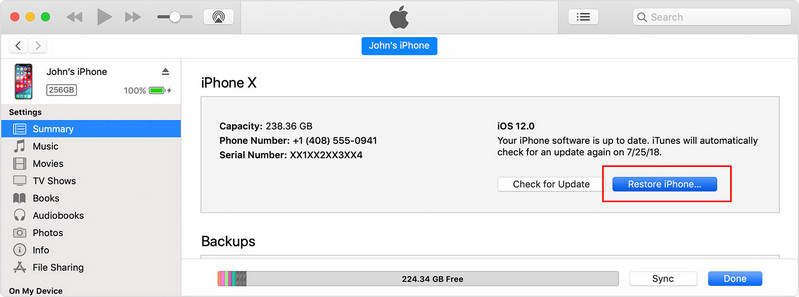 Lorsqu’une fenêtre apparaît, choisissez une sauvegarde à restaurer.
Lorsqu’une fenêtre apparaît, choisissez une sauvegarde à restaurer.
Option 2. Mode de récupération et iTunes
Assurez-vous de connaître le mot de passe de l’identifiant Apple si vous avez activé iCloud Localiser mon iPhone sur l’appareil. Étape 1. Connectez votre iPhone au PC / Mac en utilisant USB / éclairage, puis lancez iTunes. Étape 2. Une fois connecté, procédez comme suit: Pour iPhone 6/5 / S / Plus / SE et versions antérieures – Appuyez sur le bouton latéral et maintenez-le enfoncé jusqu’à ce que vous puissiez faire glisser le curseur pour éteindre votre iPhone. Ensuite, continuez d’appuyer sur le bouton Accueil jusqu’à ce que le logo «Se connecter à iTunes» apparaisse. Pour iPhone 7/7 Plus – Appuyez sur le bouton latéral et maintenez-le enfoncé jusqu’à ce que vous puissiez faire glisser le curseur pour éteindre votre iPhone. Ensuite, continuez à appuyer sur le bouton de réduction du volume jusqu’à ce que le logo «se connecter à iTunes» apparaisse. Pour iPhone X / XS / XR / Max et versions ultérieures – Maintenez le bouton latéral et l’un des boutons de volume jusqu’à ce que vous puissiez faire glisser le curseur pour éteindre votre iPhone. Ensuite, continuez à appuyer sur le bouton Site jusqu’à ce que le logo «Se connecter à iTunes» apparaisse.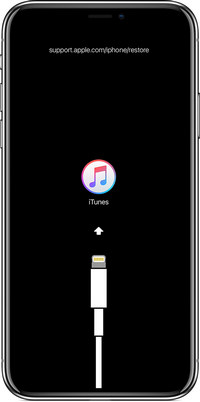 Étape 3. Attendez un moment, iTunes vous demandera « iPhone doit être mis à jour ou restauré », veuillez cliquer sur OK pour restaurer l’appareil.
Étape 4. Si vous ne pouvez pas voir la fenêtre contextuelle, vous devez restaurer manuellement votre téléphone. Cliquez sur « Résumé » dans la barre latérale gauche, puis cliquez sur « Restaurer l’iPhone ».
Étape 3. Attendez un moment, iTunes vous demandera « iPhone doit être mis à jour ou restauré », veuillez cliquer sur OK pour restaurer l’appareil.
Étape 4. Si vous ne pouvez pas voir la fenêtre contextuelle, vous devez restaurer manuellement votre téléphone. Cliquez sur « Résumé » dans la barre latérale gauche, puis cliquez sur « Restaurer l’iPhone ».
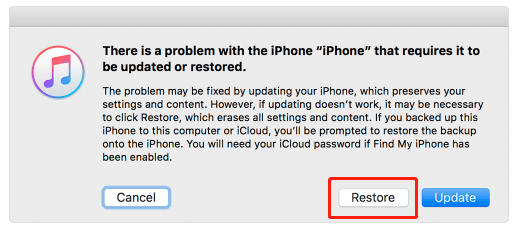 Maintenant, suivez les instructions à l’écran pour configurer votre iPhone.
Bonus: vous devrez peut-être mettre à jour iTunes avec la dernière version
Sur Win: Lancez iTunes> cliquez sur Aide> Rechercher les mises à jour
Sur Mac: Accédez à l’App Store> cliquez sur Mises à jour> voir si iTunes dans les mises à jour disponibles
Maintenant, suivez les instructions à l’écran pour configurer votre iPhone.
Bonus: vous devrez peut-être mettre à jour iTunes avec la dernière version
Sur Win: Lancez iTunes> cliquez sur Aide> Rechercher les mises à jour
Sur Mac: Accédez à l’App Store> cliquez sur Mises à jour> voir si iTunes dans les mises à jour disponibles
Partie 4. Arrêter la boucle de démarrage de l’iPhone sans ordinateur
Un autre moyen simple de réparer l’iPhone bloqué dans la boucle de démarrage est « Effacer tout le contenu et les paramètres ». Cette méthode effacerait également toutes vos données sur votre iPhone.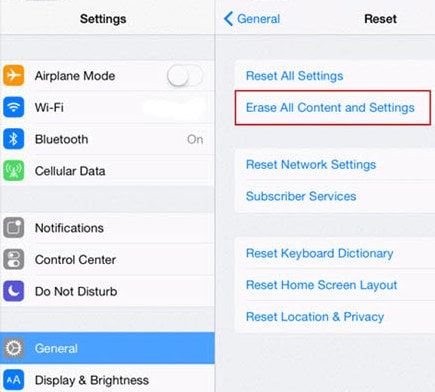 Accédez à Paramètres> Général> Réinitialiser.
Sélectionnez l’option Effacer tout le contenu et les paramètres.
Entrez votre mot de passe pour le confirmer et appuyez sur Effacer l’iPhone.
Accédez à Paramètres> Général> Réinitialiser.
Sélectionnez l’option Effacer tout le contenu et les paramètres.
Entrez votre mot de passe pour le confirmer et appuyez sur Effacer l’iPhone.
Partie 5. Comment réparer un iPhone bloqué dans Bootloop sans perdre de données
Les gens laissent toujours le meilleur au dernier. Si vous ne souhaitez perdre aucune de vos données actuelles, je vous recommande fortement d’utiliser FoneCope Récupération du système iOS. C’est incroyable de résoudre les problèmes du système iOS comme l’iPhone ne cesse de redémarrer, l’iPhone bloqué sur un écran de chargement, l’iPhone se bloque, etc.
 Il ne nécessite pas de procédures complexes, juste un clic pour le faire, veuillez suivre les étapes.
Étape 1. Téléchargez et installez FoneCope iOS System Recovery sur votre PC / Mac, lancez-le et sélectionnez le mode standard dans l’interface principale.
Il ne nécessite pas de procédures complexes, juste un clic pour le faire, veuillez suivre les étapes.
Étape 1. Téléchargez et installez FoneCope iOS System Recovery sur votre PC / Mac, lancez-le et sélectionnez le mode standard dans l’interface principale.
 Étape 2. Connectez votre iPhone à votre ordinateur et suivez la procédure proposée par ce programme pour passer en mode DFU et attendez un moment jusqu’à ce que le programme détecte votre iPhone avec succès.
Étape 3. Ensuite, le programme fera automatiquement correspondre un micrologiciel approprié à votre iPhone, vous devez faire une vérification et cliquer sur Télécharger.
Étape 4. Une fois le téléchargement terminé, le programme commencera à réparer votre iPhone. Votre iPhone reviendra à la normale après quelques minutes.
Étape 2. Connectez votre iPhone à votre ordinateur et suivez la procédure proposée par ce programme pour passer en mode DFU et attendez un moment jusqu’à ce que le programme détecte votre iPhone avec succès.
Étape 3. Ensuite, le programme fera automatiquement correspondre un micrologiciel approprié à votre iPhone, vous devez faire une vérification et cliquer sur Télécharger.
Étape 4. Une fois le téléchargement terminé, le programme commencera à réparer votre iPhone. Votre iPhone reviendra à la normale après quelques minutes.
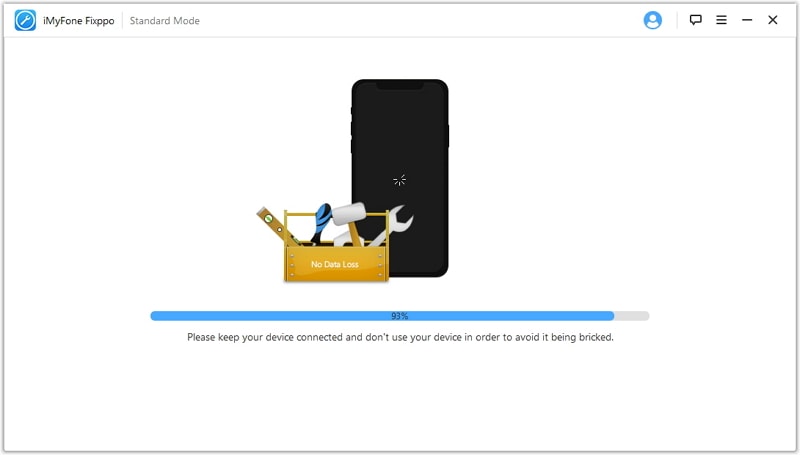


Partie 6. Réinitialisez la batterie de l’iPhone pour quitter la boucle de redémarrage
Réinitialiser la batterie peut vous aider à réparer sans perte de données. Cependant, cette méthode exige une forte capacité de manipulation et une grande prudence, sinon vous endommageriez physiquement votre iPhone. Remarque: Si votre iPhone est toujours sous garantie, contactez simplement l’assistance Apple. Tout ce dont vous avez besoin est une ventouse, un outil de traction en plastique et deux tournevis.
Avant de commencer, vous devez éteindre votre iPhone.
Dévissez les vis sur les côtés gauche et droit du port de charge. Deuxièmement, placez la ventouse sur l’écran de l’iPhone et soulevez légèrement l’écran. Retirez ensuite les deux vis qui verrouillent le connecteur de batterie sur le support de batterie, éjectez le connecteur de batterie vers le haut et attendez quelques secondes. Enfin, remettez toutes les pièces au bon endroit.
Essayez de redémarrer l’iPhone pour voir si votre iPhone est toujours bloqué dans le démarrage de l’iPhone. (Remarque: il est très risqué de remplacer par une nouvelle batterie iPhone vous-même.)
Tout ce dont vous avez besoin est une ventouse, un outil de traction en plastique et deux tournevis.
Avant de commencer, vous devez éteindre votre iPhone.
Dévissez les vis sur les côtés gauche et droit du port de charge. Deuxièmement, placez la ventouse sur l’écran de l’iPhone et soulevez légèrement l’écran. Retirez ensuite les deux vis qui verrouillent le connecteur de batterie sur le support de batterie, éjectez le connecteur de batterie vers le haut et attendez quelques secondes. Enfin, remettez toutes les pièces au bon endroit.
Essayez de redémarrer l’iPhone pour voir si votre iPhone est toujours bloqué dans le démarrage de l’iPhone. (Remarque: il est très risqué de remplacer par une nouvelle batterie iPhone vous-même.)
Partie 7. Correction de la boucle de redémarrage sans fin à l’aide de l’astuce Volume Up (Jailbreaké)
Cette méthode ne fonctionne que pour les iPhones jailbreakés. Dans le cas où votre iPhone a récemment installé un plug-in de jailbreak cassé ou incompatible, ce qui provoque le blocage de l’iPhone dans la boucle de démarrage, vous aurez un besoin urgent de cette solution. Ça s’appelle le « Augmentation du volume« . Lorsque votre iPhone démarre, maintenez le bouton d’augmentation du volume enfoncé, vous constaterez alors que vous pouvez à nouveau accéder à votre appareil. Si facile, n’est-ce pas? Après cela, vous pouvez lancer Cydia et désinstaller les réglages que vous avez récemment installés avant l’apparition de la boucle de démarrage. Tout est fait. Vérifiez maintenant si votre iPhone sort de la boucle de démarrage.La ligne de fond
Merci pour la lecture. Cet article vous a montré la raison pour laquelle l’iPhone est bloqué dans le bootloop et quelques moyens efficaces de le réparer. En outre, il existe un moyen de sauvegarder vos données tout en résolvant la boucle de démarrage / redémarrage de l’iPhone. Enfin, si vous avez des questions ou des suggestions à nous faire part, vous pouvez laisser votre commentaire ci-dessous. Et nous vous en serons reconnaissants et vous répondrons dès que possible.€




